如今新买电脑都会预装Win7系统,往往硬盘只有C盘一个分区,使用起来就会比较不方便,但是一键重装系统怎么分区呢?一提到分区,很多用户可能首先会想到PQ这样的分区软件,其实在Win7中,不需要使用任何第三方软件,接下来就让我们聊聊一键重装系统怎么分区的方法吧。
工具/原料:
系统版本:windows7
品牌型号:华硕天选3
方法/步骤:
方法一、在安装windows向导完成分区
1、在重装系统之后我们进入到分区界面,点击“驱动器选项(高级)”。
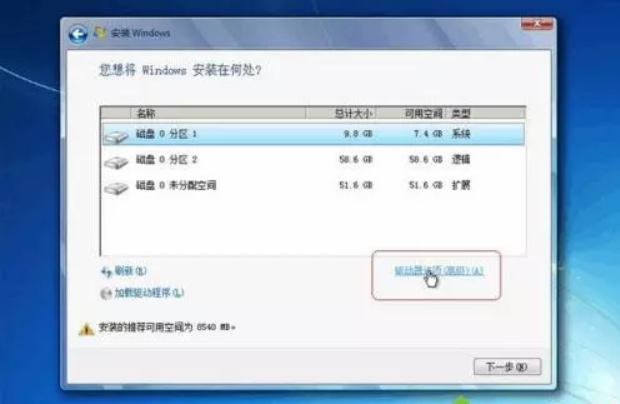
2、如果不需要分区,只需选择分区1(类型为“系统”的分区),点击格式化,如果要全盘分区,则依次选择分区,然后点击“删除”。
如何win7 32装64 双系统呢?
很多朋友在搜索如何win7 32装64 双系统教程,其实关于win7 32装64而且是双系统是要从下往上装的,今天我为大家介绍先安装好win7 32位,然后在win7 32位系统上安装w

3、选择未分配空间,点击“新建”,输入空间大小,1G=1024M,点击应用。

4、完成分区后,选择要安装的位置,下一步,开始安装。
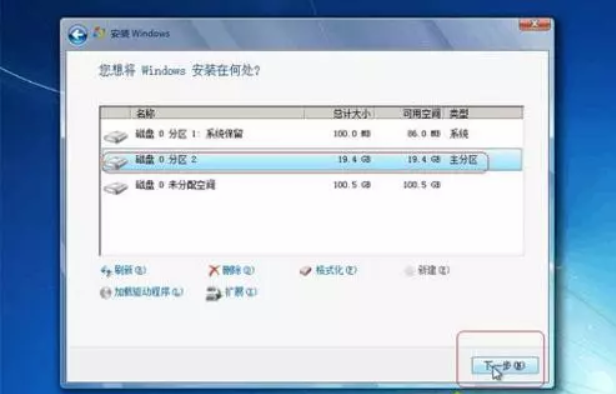
以上就是一键重装系统怎么分区的方法啦,希望对大家有帮助哦。
手把手教你使用光盘安装windows7操作系统
win7重装系统有各种各样的方法,比如硬盘安装系统,光盘安装系统与U盘安装系统等等,光盘安装系统也是最古老的一种方法,有些用户具备了光盘与光驱,就可以使用光盘来安装




